Müəllif:
Tamara Smith
Yaradılış Tarixi:
27 Yanvar 2021
YeniləMə Tarixi:
1 İyul 2024

MəZmun
- Addımlamaq
- 5 üsulu 1: Windows 7 və 8
- Metod 5-dən 2: Windows Vista
- 5-dən 3-cü üsul: Windows XP
- Metod 5-dən 4: Mac OS X
- Metod 5-dən 5: Paylaşılan bir printerin bağlanması
- Göstərişlər
Yazıcıları bir şəbəkə içində paylaşmaq keçmişdə həmişə kabus olmuşdu, xüsusən də kompüterlərin hamısı fərqli bir əməliyyat sistemində işlədikdə. Bununla birlikdə texnologiya inkişaf edib və bir printer paylaşmaq indi hər zamankindən daha asandır. Bu, xüsusilə Windows 7, 8 və ya Mac OS X üçün doğrudur.
Addımlamaq
5 üsulu 1: Windows 7 və 8
 Yazıcı üçün sürücüləri quraşdırın. Bir yazıcıyı paylaşmaq üçün sürücüsünün qoşulduğu kompüterə qurulması lazımdır. Əksər müasir printerlər USB vasitəsilə bağlanır və onları bağladığınız zaman avtomatik olaraq quraşdırılacaqdır.
Yazıcı üçün sürücüləri quraşdırın. Bir yazıcıyı paylaşmaq üçün sürücüsünün qoşulduğu kompüterə qurulması lazımdır. Əksər müasir printerlər USB vasitəsilə bağlanır və onları bağladığınız zaman avtomatik olaraq quraşdırılacaqdır. 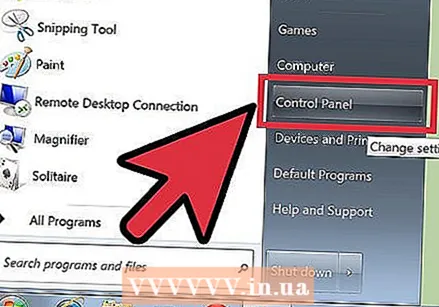 İdarəetmə panelini açın. Başlat menyusunu tıklayaraq Denetim Masası seçerek Windows 7-də İdarəetmə Panelinə daxil ola bilərsiniz. Windows 8-də basın ⊞ Qazan+X və menyudan Denetim Masası seçin.
İdarəetmə panelini açın. Başlat menyusunu tıklayaraq Denetim Masası seçerek Windows 7-də İdarəetmə Panelinə daxil ola bilərsiniz. Windows 8-də basın ⊞ Qazan+X və menyudan Denetim Masası seçin. 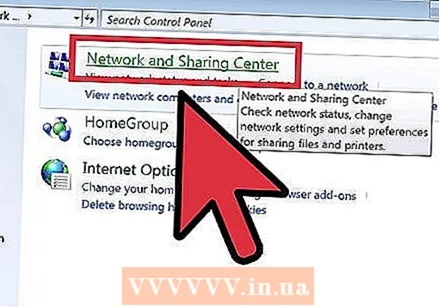 Şəbəkə və Paylaşım Mərkəzini açın. Kontrol Paneliniz Kateqoriya Görünüşündədirsə, "Şəbəkə və İnternet" düyməsini vurun və "Şəbəkə və Paylaşım Mərkəzi" ni seçin. "Şəbəkə və İnternet" düyməsini basın. İdarəetmə paneliniz İkon Görünüşündədirsə, "Şəbəkə və Paylaşım Mərkəzi" simgesini vurun.
Şəbəkə və Paylaşım Mərkəzini açın. Kontrol Paneliniz Kateqoriya Görünüşündədirsə, "Şəbəkə və İnternet" düyməsini vurun və "Şəbəkə və Paylaşım Mərkəzi" ni seçin. "Şəbəkə və İnternet" düyməsini basın. İdarəetmə paneliniz İkon Görünüşündədirsə, "Şəbəkə və Paylaşım Mərkəzi" simgesini vurun. 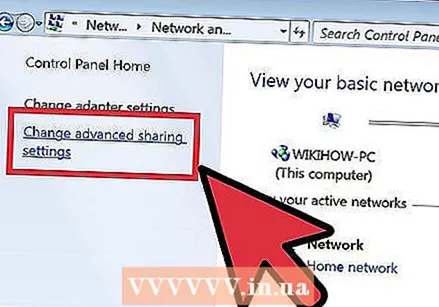 "Qabaqcıl paylaşma parametrlərini dəyişdir" bağlantısını vurun. Bu Şəbəkə və Paylaşım Mərkəzinin sol naviqasiya çərçivəsində tapıla bilər.
"Qabaqcıl paylaşma parametrlərini dəyişdir" bağlantısını vurun. Bu Şəbəkə və Paylaşım Mərkəzinin sol naviqasiya çərçivəsində tapıla bilər. 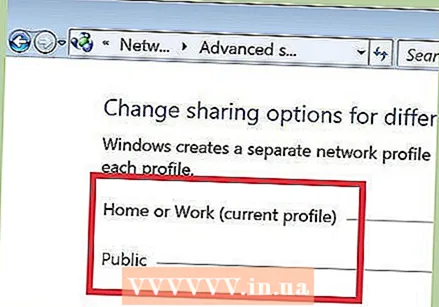 Dəyişdirmək istədiyiniz profili genişləndirin. "Qabaqcıl Paylaşım Ayarları" nı açarkən sizə üç fərqli seçim təqdim ediləcək: Şəxsi, Qonaq və ya İctimai və Bütün Şəbəkələr. Ev şəbəkəsindən istifadə edirsinizsə, Şəxsi bölməsini açın.
Dəyişdirmək istədiyiniz profili genişləndirin. "Qabaqcıl Paylaşım Ayarları" nı açarkən sizə üç fərqli seçim təqdim ediləcək: Şəxsi, Qonaq və ya İctimai və Bütün Şəbəkələr. Ev şəbəkəsindən istifadə edirsinizsə, Şəxsi bölməsini açın. 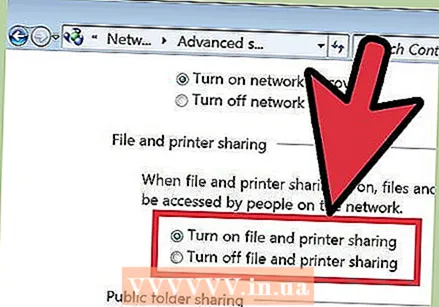 "Fayl və Yazıcı Paylaşımını" aktivləşdirin. Bunu digər cihazların printerə qoşula bilməsi üçün seçin. Bu yolla faylları və qovluqları şəbəkədəki digər kompüterlərlə də paylaşa bilərsiniz.
"Fayl və Yazıcı Paylaşımını" aktivləşdirin. Bunu digər cihazların printerə qoşula bilməsi üçün seçin. Bu yolla faylları və qovluqları şəbəkədəki digər kompüterlərlə də paylaşa bilərsiniz. 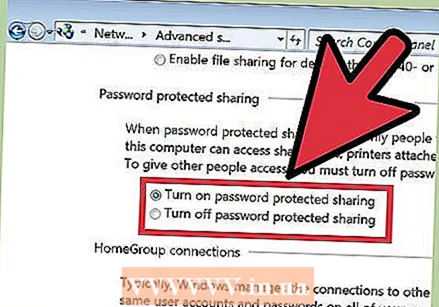 Şifrə qorunmasını aktiv edin. Bir printeri parolla qorumaq istədiyinizi və istəmədiyinizi göstərə bilərsiniz. Aktiv edildikdə, yalnız kompüterinizdə hesabı olan istifadəçilər printerə daxil ola bilərlər.
Şifrə qorunmasını aktiv edin. Bir printeri parolla qorumaq istədiyinizi və istəmədiyinizi göstərə bilərsiniz. Aktiv edildikdə, yalnız kompüterinizdə hesabı olan istifadəçilər printerə daxil ola bilərlər. - Şifrə qorunmasını "Bütün şəbəkələr" bölməsində aça bilərsiniz.
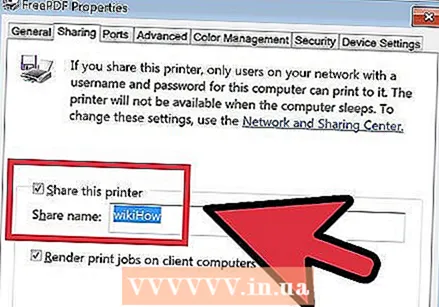 Yazıcıyı paylaşın. Artıq Fayl və Yazıcı Paylaşımı effektiv olduğundan, printeri özünüz bölüşməlisiniz. Bunu yenidən İdarəetmə Panelinə qayıdır və Cihazlar və Yazıcılar seçimini açırsınız. Paylaşmaq istədiyiniz printerə sağ vurun və "Yazıcı xüsusiyyətləri" düyməsini basın. Paylaşım nişanını vurun və "Bu printeri paylaş" qutusunu yoxlayın.
Yazıcıyı paylaşın. Artıq Fayl və Yazıcı Paylaşımı effektiv olduğundan, printeri özünüz bölüşməlisiniz. Bunu yenidən İdarəetmə Panelinə qayıdır və Cihazlar və Yazıcılar seçimini açırsınız. Paylaşmaq istədiyiniz printerə sağ vurun və "Yazıcı xüsusiyyətləri" düyməsini basın. Paylaşım nişanını vurun və "Bu printeri paylaş" qutusunu yoxlayın.
Metod 5-dən 2: Windows Vista
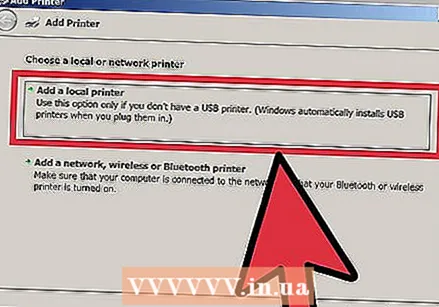 Yazıcı sürücülərini quraşdırın. Bir printeri paylaşmaq üçün qoşulduğu kompüterə quraşdırılmalıdır. Əksər müasir printerlər USB vasitəsilə bağlanır və qoşulduqda avtomatik olaraq quraşdırılır.
Yazıcı sürücülərini quraşdırın. Bir printeri paylaşmaq üçün qoşulduğu kompüterə quraşdırılmalıdır. Əksər müasir printerlər USB vasitəsilə bağlanır və qoşulduqda avtomatik olaraq quraşdırılır. 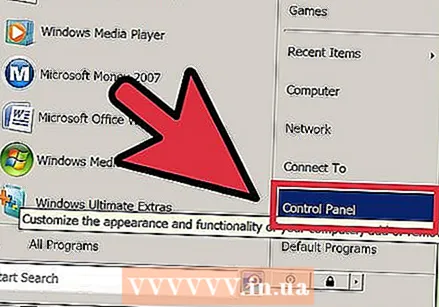 İdarəetmə panelini açın. Başlat menyusunu tıklayaraq Denetim Masası seçerek Windows Vista'da Denetim Masasına daxil ola bilərsiniz.
İdarəetmə panelini açın. Başlat menyusunu tıklayaraq Denetim Masası seçerek Windows Vista'da Denetim Masasına daxil ola bilərsiniz. 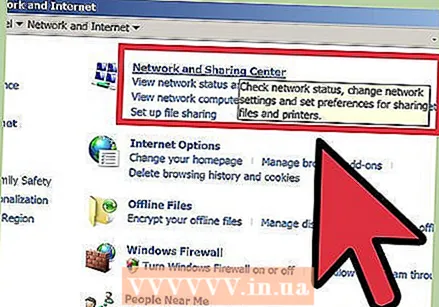 Şəbəkə və Paylaşım Mərkəzini açın. Kontrol Paneliniz Kateqoriya Görünüşündədirsə, "Şəbəkə və İnternet" düyməsini vurun və "Şəbəkə və Paylaşım Mərkəzi" ni seçin. "Şəbəkə və İnternet" düyməsini basın. İdarəetmə paneliniz İkon Görünüşündədirsə, "Şəbəkə və Paylaşım Mərkəzi" simgesini vurun.
Şəbəkə və Paylaşım Mərkəzini açın. Kontrol Paneliniz Kateqoriya Görünüşündədirsə, "Şəbəkə və İnternet" düyməsini vurun və "Şəbəkə və Paylaşım Mərkəzi" ni seçin. "Şəbəkə və İnternet" düyməsini basın. İdarəetmə paneliniz İkon Görünüşündədirsə, "Şəbəkə və Paylaşım Mərkəzi" simgesini vurun. 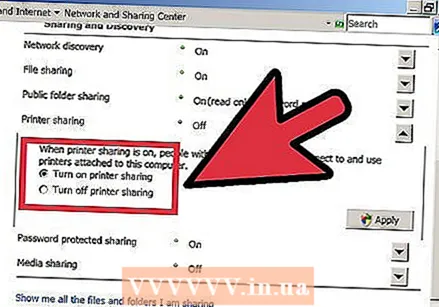 Yazıcı paylaşımını aktivləşdirin. "Yazıcı paylaşımı" sahəsini genişləndirin və Yazıcı paylaşımını aktivləşdirin. Yazıcıyı parolla qorumaq olub-olmamasına qərar verə bilərsiniz. Aktiv edildikdə, yalnız kompüterinizdə hesabı olan istifadəçilər printerə daxil ola bilərlər.
Yazıcı paylaşımını aktivləşdirin. "Yazıcı paylaşımı" sahəsini genişləndirin və Yazıcı paylaşımını aktivləşdirin. Yazıcıyı parolla qorumaq olub-olmamasına qərar verə bilərsiniz. Aktiv edildikdə, yalnız kompüterinizdə hesabı olan istifadəçilər printerə daxil ola bilərlər. 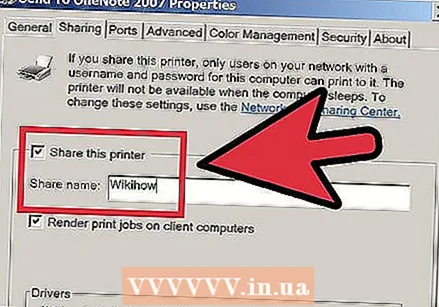 Yazıcıyı paylaşın. Artıq Fayl və Yazıcı Paylaşımı effektiv olduğundan, printeri özünüz bölüşməlisiniz. Bunu etmək üçün, İdarəetmə panelinə qayıdın və Cihazlar və Yazıcılar seçimini açın. Paylaşmaq istədiyiniz printeri sağ basın və sonra "Yazıcı xüsusiyyətləri" düyməsini basın. Paylaşım nişanını vurun və "Bu printeri paylaş" qutusunu yoxlayın.
Yazıcıyı paylaşın. Artıq Fayl və Yazıcı Paylaşımı effektiv olduğundan, printeri özünüz bölüşməlisiniz. Bunu etmək üçün, İdarəetmə panelinə qayıdın və Cihazlar və Yazıcılar seçimini açın. Paylaşmaq istədiyiniz printeri sağ basın və sonra "Yazıcı xüsusiyyətləri" düyməsini basın. Paylaşım nişanını vurun və "Bu printeri paylaş" qutusunu yoxlayın.
5-dən 3-cü üsul: Windows XP
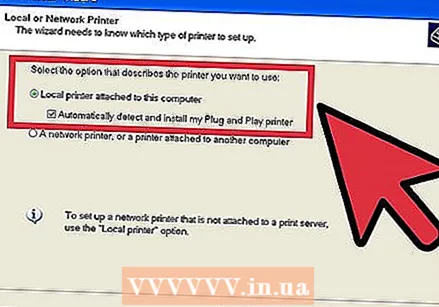 Yazıcı sürücülərini quraşdırın. Bir printeri bölüşmək üçün qoşulduğu kompüterə quraşdırılmalıdır. Bütün printerlər XP-də avtomatik olaraq quraşdırılmayacaq və printerlə birlikdə verilən proqramı əl ilə yükləməlisiniz.
Yazıcı sürücülərini quraşdırın. Bir printeri bölüşmək üçün qoşulduğu kompüterə quraşdırılmalıdır. Bütün printerlər XP-də avtomatik olaraq quraşdırılmayacaq və printerlə birlikdə verilən proqramı əl ilə yükləməlisiniz. 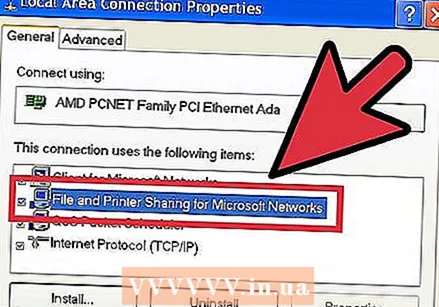 Yazıcı Paylaşımını aktiv edin. Yazıcıyı paylaşmadan əvvəl, Yazıcı paylaşımının aktivləşdirildiyindən əmin olmalısınız. Bunu etmək üçün Başlat menyusunu vurun və "Şəbəkə Yerlərim" i seçin. Aktiv şəbəkə bağlantınızı sağ vurun və Xüsusiyyətlər seçin. Ümumi nişanı vurun və "Microsoft Şəbəkələri üçün fayl və printer paylaşımı" nı yoxlayın.
Yazıcı Paylaşımını aktiv edin. Yazıcıyı paylaşmadan əvvəl, Yazıcı paylaşımının aktivləşdirildiyindən əmin olmalısınız. Bunu etmək üçün Başlat menyusunu vurun və "Şəbəkə Yerlərim" i seçin. Aktiv şəbəkə bağlantınızı sağ vurun və Xüsusiyyətlər seçin. Ümumi nişanı vurun və "Microsoft Şəbəkələri üçün fayl və printer paylaşımı" nı yoxlayın. - İşi bitirdikdən sonra kompüteri yenidən başlamağınız istənə bilər.
 Yazıcınızı paylaşın. Başlat menyusundan İdarəetmə panelini açın və "Yazıcılar və Fakslar" ı seçin. Paylaşmaq istədiyiniz printeri sağ basın və "Paylaş" düyməsini basın. "Bu printeri paylaş" seçimini vurun və printerə bir ad verin ki, onu şəbəkədə tanıyasınız.
Yazıcınızı paylaşın. Başlat menyusundan İdarəetmə panelini açın və "Yazıcılar və Fakslar" ı seçin. Paylaşmaq istədiyiniz printeri sağ basın və "Paylaş" düyməsini basın. "Bu printeri paylaş" seçimini vurun və printerə bir ad verin ki, onu şəbəkədə tanıyasınız.
Metod 5-dən 4: Mac OS X
 Yazıcı sürücülərini quraşdırın. Bir printeri paylaşmaq üçün qoşulduğu kompüterə quraşdırılmalıdır. Əksər printerlər bir Mac kompüterinə qoşulduqda avtomatik olaraq qurulacaq, ancaq proqramı köhnə printerlərə əl ilə yükləməlisiniz.
Yazıcı sürücülərini quraşdırın. Bir printeri paylaşmaq üçün qoşulduğu kompüterə quraşdırılmalıdır. Əksər printerlər bir Mac kompüterinə qoşulduqda avtomatik olaraq qurulacaq, ancaq proqramı köhnə printerlərə əl ilə yükləməlisiniz. 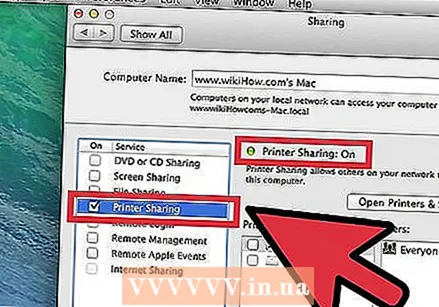 Yazıcı Paylaşımını aktiv edin. "Sistem Tercihləri" ni açın. Menyu çubuğunun sol üst küncündə Apple menyusuna tıklayaraq tapa bilərsiniz. "İnternet və Şəbəkə" və ya "İnternet və Simsiz" bölməsinə baxın və Paylaş seçimini basın. Paylaş pəncərəsinin sol bölməsində "Paylaşma Yazıcısını" yoxlayın.
Yazıcı Paylaşımını aktiv edin. "Sistem Tercihləri" ni açın. Menyu çubuğunun sol üst küncündə Apple menyusuna tıklayaraq tapa bilərsiniz. "İnternet və Şəbəkə" və ya "İnternet və Simsiz" bölməsinə baxın və Paylaş seçimini basın. Paylaş pəncərəsinin sol bölməsində "Paylaşma Yazıcısını" yoxlayın. - Yazıcınızda bir skaner varsa, "Paylaşan skaneri" qutusuna vurun.
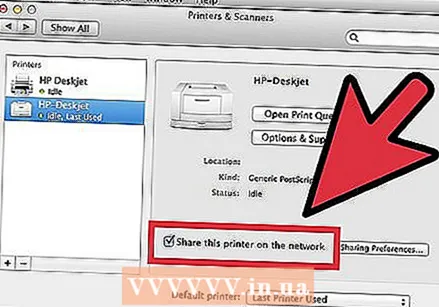 Yazıcıyı paylaşın. Paylaşım aktiv olduqda, Sistem Tercihləri menyusundan "Çap et və Tara" yazısını açaraq printer paylaşımını aktivləşdirə bilərsiniz. Sol tərəfdəki siyahıdan paylaşmaq istədiyiniz printeri seçin. Paylaşmaq istədiyiniz printer siyahıda deyilsə, düzgün quraşdırılmamış ola bilər. Yazıcıyı seçin və "Bu printeri şəbəkədə paylaş" seçimini basın.
Yazıcıyı paylaşın. Paylaşım aktiv olduqda, Sistem Tercihləri menyusundan "Çap et və Tara" yazısını açaraq printer paylaşımını aktivləşdirə bilərsiniz. Sol tərəfdəki siyahıdan paylaşmaq istədiyiniz printeri seçin. Paylaşmaq istədiyiniz printer siyahıda deyilsə, düzgün quraşdırılmamış ola bilər. Yazıcıyı seçin və "Bu printeri şəbəkədə paylaş" seçimini basın. - Bir printer və bir skanerdən ibarətdirsə, "Bu skaneri şəbəkədə paylaş" seçimini də vurun.
Metod 5-dən 5: Paylaşılan bir printerin bağlanması
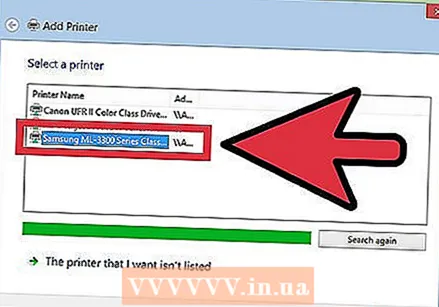 Windows Vista, 7 və 8-də bir şəbəkə printeri əlavə edin. İdarəetmə panelini açın və "Cihazlar və Yazıcılar" seçin. Pəncərənin yuxarı hissəsindəki "Yazıcı əlavə et" düyməsini vurun. Taramanın tamamlanmasını gözləyin və printer mövcud printerlərin siyahısında görünməlidir. Onu seçin və kompüterinizə əlavə etmək üçün İleri düyməsini basın.
Windows Vista, 7 və 8-də bir şəbəkə printeri əlavə edin. İdarəetmə panelini açın və "Cihazlar və Yazıcılar" seçin. Pəncərənin yuxarı hissəsindəki "Yazıcı əlavə et" düyməsini vurun. Taramanın tamamlanmasını gözləyin və printer mövcud printerlərin siyahısında görünməlidir. Onu seçin və kompüterinizə əlavə etmək üçün İleri düyməsini basın. - Axtardığınız printer tapıla bilmirsə, "İstədiyim printer siyahıda yoxdur" düyməsini vurun. Daha sonra printerin şəbəkə adını daxil edərək printerə əl ilə qoşula bilərsiniz.
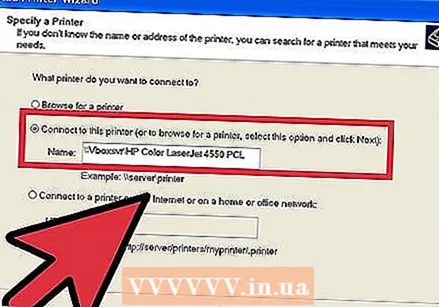 Windows XP-də şəbəkə printeri əlavə edin. İdarəetmə panelini açın və Yazıcılar və Fakslar seçin. "Yazıcı tapşırıqları" bölməsinə gedin və "printer əlavə et" seçimini basın. Burada "Yazıcı Sihirbazı əlavə et" açılır. "Şəbəkə printeri və ya başqa bir kompüterə qoşulmuş bir printer" seçin.
Windows XP-də şəbəkə printeri əlavə edin. İdarəetmə panelini açın və Yazıcılar və Fakslar seçin. "Yazıcı tapşırıqları" bölməsinə gedin və "printer əlavə et" seçimini basın. Burada "Yazıcı Sihirbazı əlavə et" açılır. "Şəbəkə printeri və ya başqa bir kompüterə qoşulmuş bir printer" seçin. - Şəbəkə printerinə qoşulmanın ən sürətli yolu şəbəkə adresini daxil etməkdir. Bu, kompüterin və printerin adını bildiyiniz deməkdir. Ünvanı aşağıdakı sintaksisə uyğun daxil edin: \kompüter adıprintername.
- Mövcud printerlərə də baxa bilərsiniz, baxmayaraq ki, bu metod sadəcə printerin adını daxil etmək qədər etibarlı deyil.
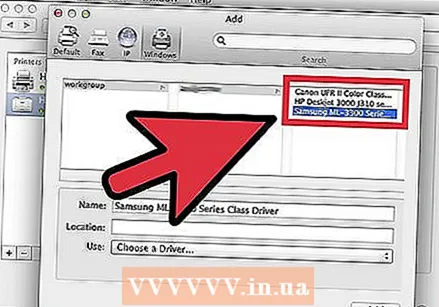 Mac OS X-də şəbəkə printeri daxil edin. Apple menyusunu tıklayaraq seçərək "Sistem Tercihləri" ni açın. "Çap et və Tara" işarəsini vurun və quraşdırılmış printerlərin siyahısının altındakı "+" düyməsini basın. Görünən pəncərə şəbəkədəki paylaşılan printerləri avtomatik olaraq aşkar edəcəkdir. Yazıcılar siyahısına əlavə etmək istədiyiniz printeri seçin.
Mac OS X-də şəbəkə printeri daxil edin. Apple menyusunu tıklayaraq seçərək "Sistem Tercihləri" ni açın. "Çap et və Tara" işarəsini vurun və quraşdırılmış printerlərin siyahısının altındakı "+" düyməsini basın. Görünən pəncərə şəbəkədəki paylaşılan printerləri avtomatik olaraq aşkar edəcəkdir. Yazıcılar siyahısına əlavə etmək istədiyiniz printeri seçin.
Göstərişlər
- Şəbəkənizin (kompüterinizdə qurduğunuzda) "Xüsusi" olaraq ayarlandığından əmin olmaq yaxşıdır. Bu parametr, paylaşma baxımından daha çox sərbəstlik təqdim edir, çünki demək olar ki, bütün əməliyyat sistemləri ümumi şəbəkə ilə müqayisədə özəl bir şəbəkədə daha geniş paylaşım imkanları təklif edir.
- Şifrə ilə qorunan paylaşım əlavə bir qoruma qatını təmin edir. Şifrə ilə qorunan paylaşılan bir printerə qoşulduqda, ana kompüterin istifadəçi adını və şifrəsini daxil etməlisiniz.
- Bəzi printerlər quraşdırılmış bir simsiz kartla gəlir. Yazıcıyı bu şəkildə paylaşmaq üçün bir printeri birbaşa simsiz bir routerə qoşmaq da mümkündür (marşrutlaşdırıcının USB portu varsa). Yazıcınız bir kompüterin müdaxiləsi olmadan bir şəbəkəyə qoşulubsa, belə bir printeri paylaşmaq asandır. Prinsipcə, paylaşılan simsiz printerlər şəbəkədəki bütün kompüterlər üçün mövcud olmalıdır.



